• Filed to: PDF omzetten • Proven solutions
Mensen die regelmatig met PDF's werken hebben misschien de behoefte om een PDF om te zetten naar afbeeldingen zoals BMP. Hoewel een PDF vele voordelen heeft, is één van de grootse nadelen van het gebruiken PDF-bestanden dat de kwaliteit van de afbeelding vaak wordt aangetast als deze gecomprimeerd worden. Maar geen probleem! Hieronder vindt u de eenvoudigste manier om PDF om te zetten naar BMP en andere afbeeldingen. U heeft alleen de juiste software nodig waarmee u eenvoudig PDF-bestanden om kunt zetten naar BMP-formaat. Lees verder voor meer informatie.
Mac-gebruikers die hun PDF-bestanden willen omzetten naar BMP-formaat kunnen altijd vertrouwen op de PDFelement Pro voor het omzetten van al hun bestanden. Deze geweldige software werkt naadloos met verschillende Mac OS X versies zoals Mojave(10.14), High Sierra (10.13), Sierra (10.12), EL Capitan (10.11), Yosemite (10.10), Mavericks (10.9), 10.8, 10.6 en 10.6. En PDFelement Pro is ook beschikbaar. Met behulp van de PDF naar Bitmap converter kunt u de PDF eenvoudig omzetten naar BMP-bestand.
Deze stapsgewijze handleiding toont u de stappen voor het omzetten van PDF naar BMP-bestand met behulp van PDFelement Pro.
Selecteer het PDF-document dat u wilt omzetten naar BMP-formaat. U moet dit document openen met behulp van de PDF naar BMP converter. Om dit te doen, hoeft u alleen op "Open Bestand" te klikken en het bestand te selecteren dat u wilt omzetten. Zodra het bestand geopend is, kunt u de benodigde wijzigingen aanbrengen alvorens u dit omzet naar een Bitmap-bestand.

De volgende stap betreft de feitelijke PDF omzetting. Om uw PDF-bestand om te zetten naar een BMP-bestand moet u klikken op "Omzetten". Deze optie kunt u vinden bovenaan in de toolbar. Als u op "Omzetten" heeft geklikt, klik dan op "Naar Afbeelding" en selecteer "BMP" als uw uitvoeringsformaat onder de afbeeldingscategorie en wijzig eventueel de instellingen door te klikken op de "Tool" knop.

Tot slot, klik op de "Omzetten" knop en de software zal automatisch het PDF-bestand omzetten in het vooraf geselecteerde formaat. U kunt een PDF-bestand ook online omzetten naar een BMP-bestand met PDF-converter, maar PDFelement Pro geeft u meer stabiele omzettingen van PDF-bestanden en biedt u ook veel handige functies voor het beheren van uw PDF-documenten.
PDFelement Pro is niet alleen een handige PDF-converter, het is ook een geweldige PDF-editor waarmee u eenvoudig teksten, afbeeldingen, links en andere elementen in PDF-bestanden kunt bewerken met behulp van meerdere PDF-bewerkingstools. U kunt deze PDF-tool ook gebruiken voor het creëren van invulbare PDF-formulieren en voor het eenvoudig onttrekken van gegevens uit het PDF-formulier naar Excel.
Waarom zou u Kiezen voor Deze PDF naar BMP Converter:

PDFelement Pro heeft het leven van Mac-gebruikers makkelijker gemaakt, en is hierbij de Windows OS-gebruikers zeker niet vergeten. PDFelement Pro is de perfecte software voor het omzetten van een PDF-bestand naar verschillende bestandsformaten, waaronder Bitmap. De software werkt op Windows 10, Windows 7, Windows 8, Windows XP en Windows Vista.
Deze PDF naar BMP convertersoftware is zo speciaal omdat het niet alleen fungeert als een converter. Het heeft zeer geweldige bewerkingstools waarmee u zeer eenvoudig PDF-documenten kunt bewerken. Enkele bewerkingsfuncties die het biedt zijn o.a. de optie om PDF's samen te voegen of te splitsen, het aanbrengen van aantekeningen en markeringen in een PDF, wachtwoordbeveiliging, het toevoegen/bewerken van tekst, gegevens, tabellen, afbeeldingen, links watermerken, etc..
U kunt altijd vertrouwen op de PDFelement Pro als het gaat alles wat te maken heeft met PDF-bestanden op uw Windows PC. Hier vindt u de stapsgewijze handleiding met gedetailleerde stappen voor het omzetten van PDF naar Bitmap-afbeelding.
Open het bestand met behulp van de professionele PDF-editor. Om het bestand te kunnen openen, klik op "Omzetten PDF" en kies het document dat u wilt omzetten naar BMP-formaat. Zodra u het bestand geopend heeft met behulp van de PDFelement Pro, kunt u de benodigde bewerkingen uitvoeren voordat u het bestand omzet.

De volgende stap is te klikken op "Naar Overige" en selecteer de "Omzetten naar Afbeelding" optie. Er wordt een nieuw scherm geopend waarin u kunt kiezen uit de verschillende afbeeldingen. Kies gewoon "BMP" uit de verschillende opties en klik op "Omzetten". De software zal uw bestand omzette en opslaan in de aangegeven map.
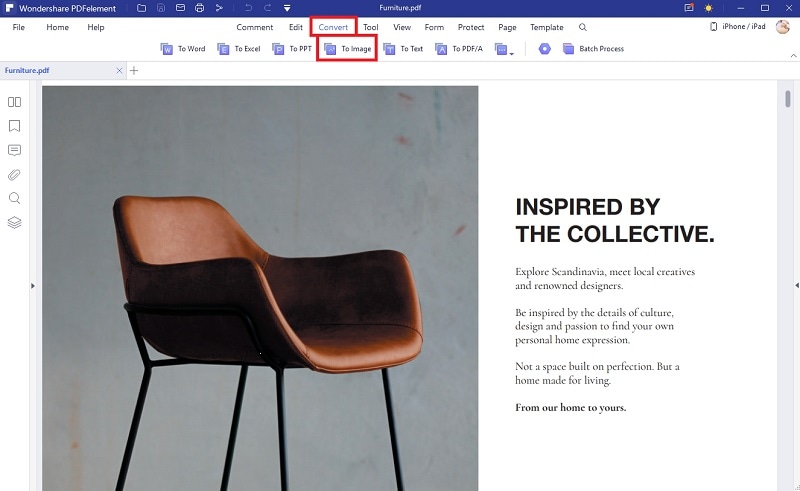
Het omzetten van PDF-bestanden hoeft niet moeilijk of ingewikkeld te zijn. Ongeacht of u gebruik maakt van Windows OS of een Mac OS, u heeft alleen de juiste software nodig. Door PDFelement Pro te kiezen, krijgt u aanvullende voordelen in de vorm van meerdere functies, die de meeste andere PDF-converters niet aanbieden.
Als het gaat om het gratis omzetten van PDF naar BMP dan adviseren wij u ten zeerste om Tipard te gebruiken. Dit is gratis PDF naar BMP convertersoftware waarmee u snel een bestand om kunt zetten naar een perfect BMP-bestand. Nadat u Tipard heeft gebruikt voor het gratis omzetten van PDF naar BMP dan kunt u het bestand bewaren met het originele ontwerp, tekst en lay-out. Hiermee kunt u ook meerdere PDF-bestanden tegelijk omzetten naar BMP. Tipard PDF naar BMP converter ondersteunt maximaal 10 verschillende talen. Het heeft een gebruikersvriendelijke interface, zodat zelfs iemand zonder technische kennis dit eenvoudig kan gebruiken.
Tipard PDF naar BMP converter is eenvoudig te gebruiken. U hoeft slecht drie stappen te volgen om een PDF om te zetten naar een BMP-bestand. Hieronder geven wij u een stapsgewijze handleiding voor het gratis omzetten van PDF naar BMP.
Ga eerst naar de Tipard site om de PDF naar BMP software gratis te downloaden. En dan kunt u het programma eenvoudig installeren door de instructies in het installatiescherm te volgen. Open daarna het programma.
In de hoofdinterface, klik op het "+" icoontje om het PDF-bestand te selecteren dat u wilt omzetten en importeer het in de converter. Om meerdere PDF-bestanden om te zetten, kunt u klikken op het "Toevoegen Map" icoontje en importeer de hele map met uw PDF-bestanden.
Tot slot moet u de uitvoeringsopties instellen. U kunt de uitvoeringskleuren selecteren, de uitvoeringsresolutie definiëren, en de uitvoeringsmap aanpassen voor het opslaan van de omgezette PDF, klik dan op de "Omzetten" knop in het midden van de toolbar om te beginnen met het omzetten van de PDF naar BMP-bestand.
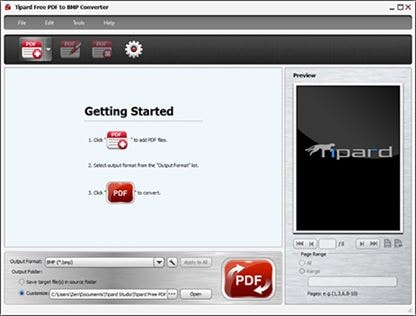
Als het gaat om het bewerken van afbeeldingen in een PDF-bestand dan kunt u dit het beste doen door de PDF-bestanden om te zetten naar een afbeelding. Hoewel er vele formaten beschikbaar zijn, is het beste formaat voor Windows BMP of Bitmap. Daarom laten we eens kijken naar de Beste 5 tools voor het gratis online omzetten van PDF naar BMP.
Populair bij gebruikers die regelmatig een bestand omzetten van een formaat naar een ander formaat. Met Zamzar kunt u niet alleen documenten omzetten maar ook afbeeldingen en audiobestanden. Daarom is Zamzar zeer populair bij mensen vanwege de veelzijdigheid van de applicatie. Voor het omzetten van het PDF-bestand naar BMP hoeft u alleen het bestand te uploaden door te klikken op kies bestand, klik dan op het gewenste uitvoeringsformaat (in dit geval BMP), geef dan uw email id op en klik op de omzetknop. En Voila, uw bestand is gereed.
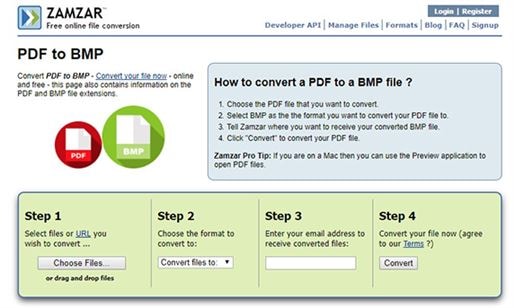
Een van de beste tools voor het omzetten van bestanden, Online-Convert biedt heel veel tools voor het omzetten waarvan u waarschijnlijk niet eens wist dat deze bestonden. En al deze tools zijn gratis beschikbaar. In tegenstelling tot andere sites, biedt het veel meer opties als het gaat om het formatteren van de kwaliteit of eigenschappen van het geëxporteerde bestand. Het biedt meer controle en een beter uitvoeringsbestand. Om het bestand om te zetten, moet u het bestand uploaden of plaatsen vanuit google drive of Dropbox. Daarna kunt u een selectie maken aan de hand van uw voorkeuren en klik dan op de omzetknop.
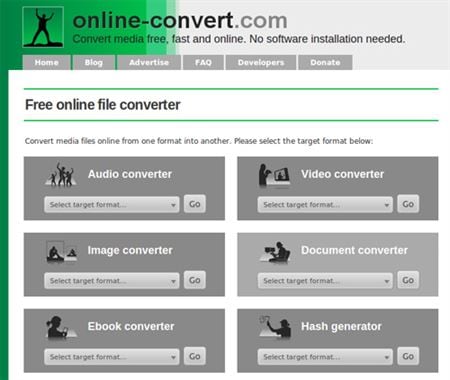
De Convertio site gebruikt moderne website interface waardoor dit gebruikersvriendelijk is voor beginners. Het proces is heel eenvoudig en intuïtief. De stappen worden weergegeven als afbeeldingen zodat het niet zo ingewikkeld lijkt voor mensen die dit niet zo vaak gebruiken. Hoewel het omzetten gratis is, is dit toch beperkt. Als u een premium vergoeding betaalt dan kunt u service onbeperkt gebruiken. Behalve het omzetten, biedt het ook een OCR-functie om gescande bestanden om te zetten naar doc.
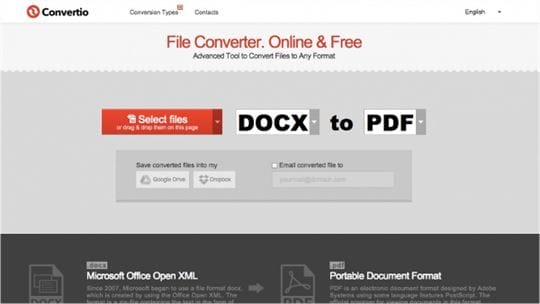
Populair bij PDF-gebruikers vanwege de simpele maar toch aantrekkelijke interface, PDF Convert Online.com verstrekt een uitgebreide omschrijving van het omzetproces van PDF-bestand naar BMP-formaat. Het verstrekt ook gegevens over het bestandsformaat wat handig is als u niet zeker bent van het bestandsformaat. Het omzetproces is eenvoudig, upload gewoon het bestand en klik op de omzetknop.
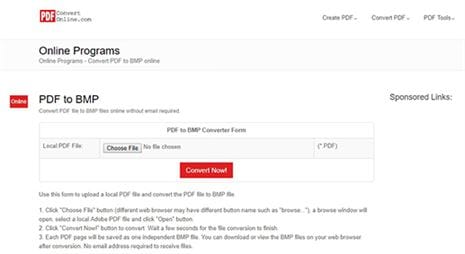
De Convertmage maakt alleen gebruik van afbeeldingen om het omzetproces aan te geven. Het omzetproces is eenvoudig en vergelijkbaar met de vorige paragraaf.
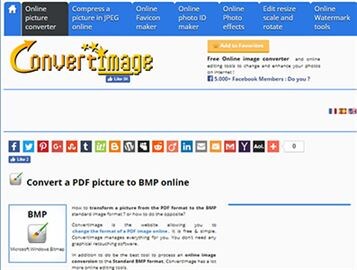
Luuk Meijer
staff Editor